-
无法安装autoCAD2006提示内部错误2053的处理办法
- 发布日期:2017-06-14 作者:深度技术 来 源:http://www.sdgho.com
无法安装autoCAD2006提示内部错误2053的处理办法
有网友说自己因为工作需要一定要在win10系统上安装autoCAd2006,但是便是安装不上。为何无法安装呢?你们该怎么处理呢?下面主编就为大家分别的教程一下win10和win7的处理介绍,但愿对大家有协助
win10系统下:
1、按键盘 win+r ,在运行里面输入 gpedit.msc ,然后确定;
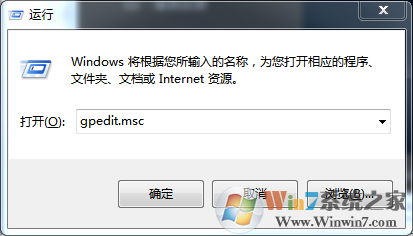
图一
2、进入组策略编辑器之后,选则“计算机设置”->“管理模板”->"windows组件",右侧选“windows installer”,选择“始终以提升的权限安装”双击打开;
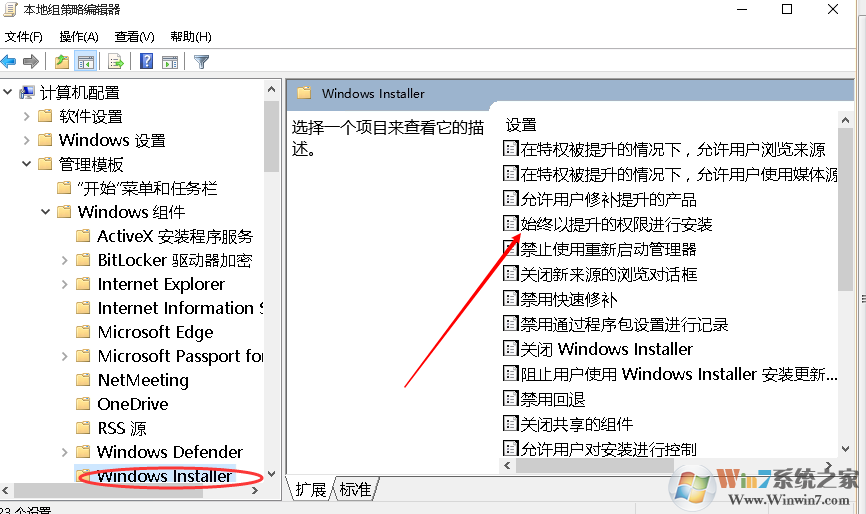
图二
3、修改配置位”已启用“。
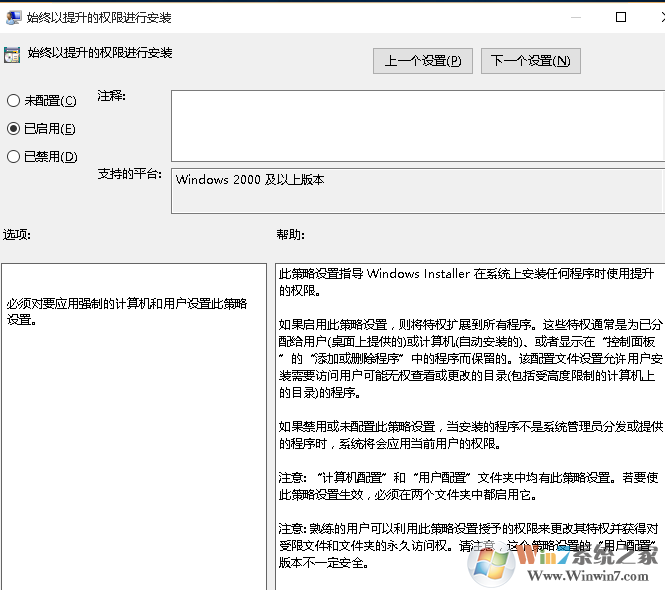
图三
win7系统下:
1、打开windows7的系统盘,然后找到windows\Temp文件夹
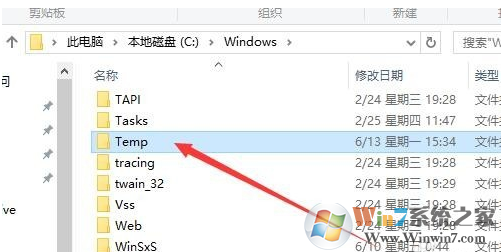
2、右键点击temp文件夹,然后在弹出菜单中选择属性菜单项
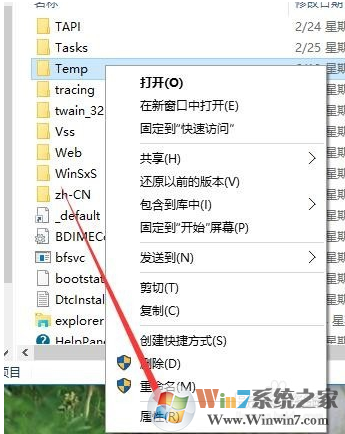
3、在打开的temp属性窗口中,点击“安全”标签
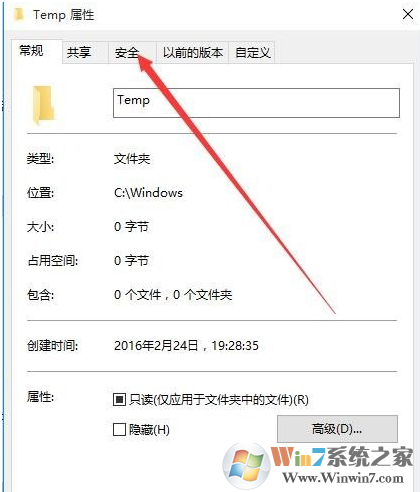
4、在打开的安全窗口中,点击“高级”按钮
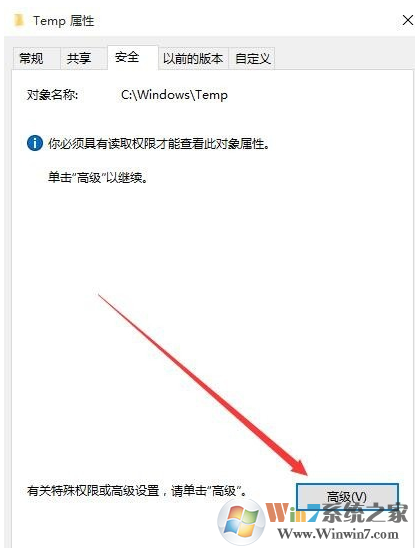
5、这时会打开temp的高级安全配置窗口,点击“所有者”后面的更改按钮
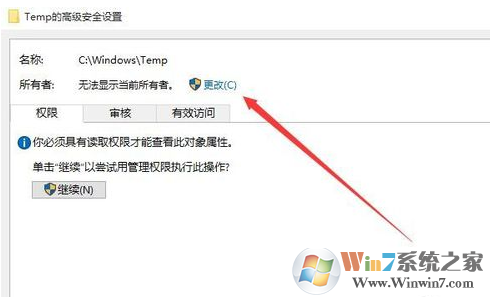
6、在打开的选择用户或组窗口中,在下面的文本框中输入您的账号名称,然后点击“检查名称”按钮,这时会在左侧的文本框中显示出账号的全称,点击确定按钮

10、这时会显示账号的权限列表 ,点击下面的添加按钮
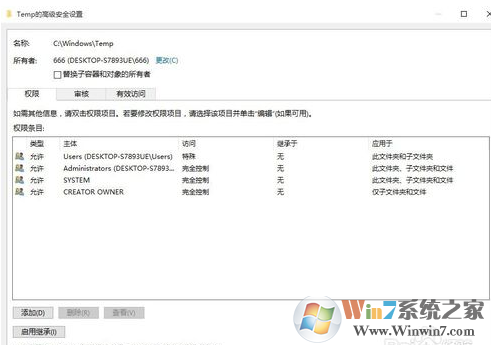
8、在打开的权限项目窗口中,修改用户的权限为“完全控制”,最后点击确定按钮保存退出。
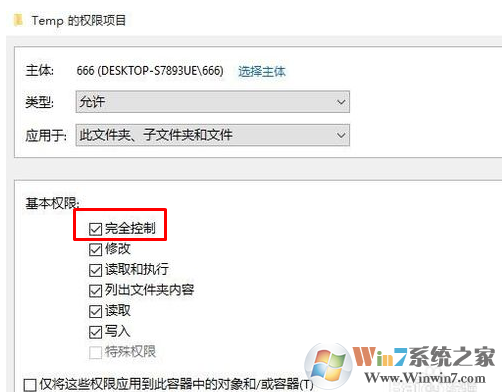
9、这是可以看到添加的账号具有完全控制的权限了。再安装其它软件的时候就不会再有上面的错误提示了。
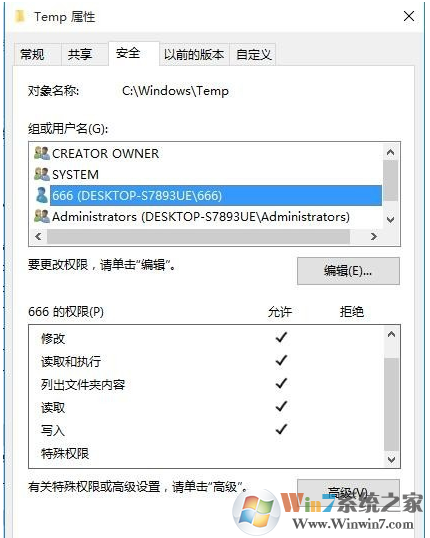
总结:上述便是无法安装autoCAd2006提示内部错误2053的处理办法了,win10和win7都有,但愿对大家有协助
猜您喜欢
- 联想杀毒下载|联想杀毒软件|绿色版v1.645…05-18
- win10系统使用小技巧(附全面介绍)03-24
- Win10系统输入经常按一下键盘就出来许多…09-29
- 处理电脑:IP地址与网络上的其他系统有冲…07-09
- 曝料win7 Rs2预览版14910将在本周晚些时…04-12
- win10火狐建立安全连接失败如何办?建立…01-08
 深度系统Win10 32位 大神装机版 v2020.05
深度系统Win10 32位 大神装机版 v2020.05 系统之家最新64位win7高效特快版v2021.11
系统之家最新64位win7高效特快版v2021.11